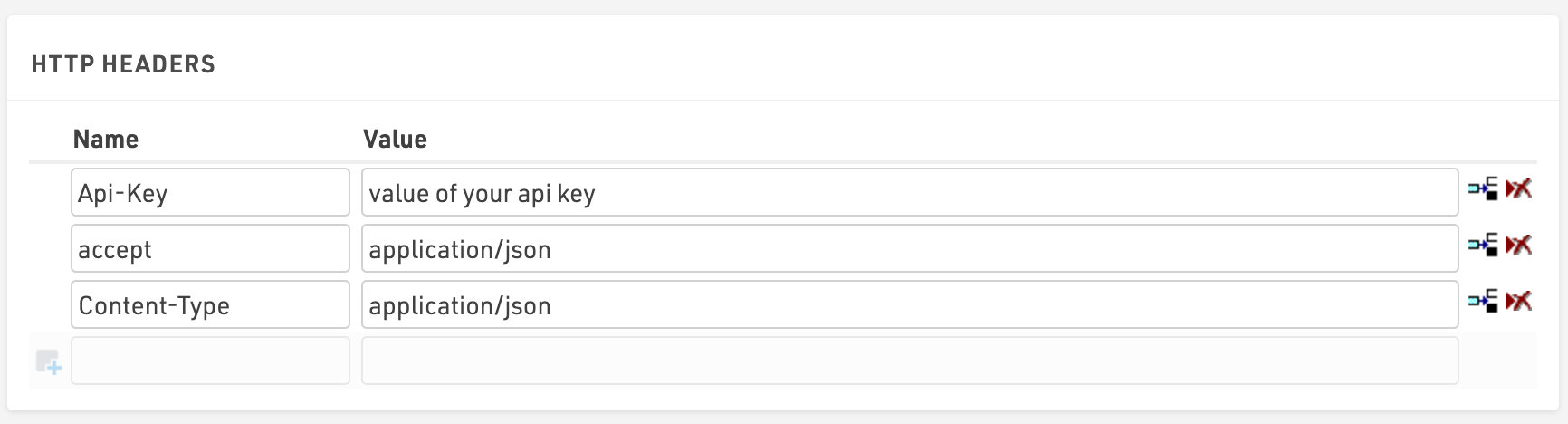Puede crear una cantidad arbitraria de plantillas que se pueden usar para correos electrónicos de confirmación de registro, SMS de resultados cuando los participantes terminan o enviar correos electrónicos masivos con información importante del evento.
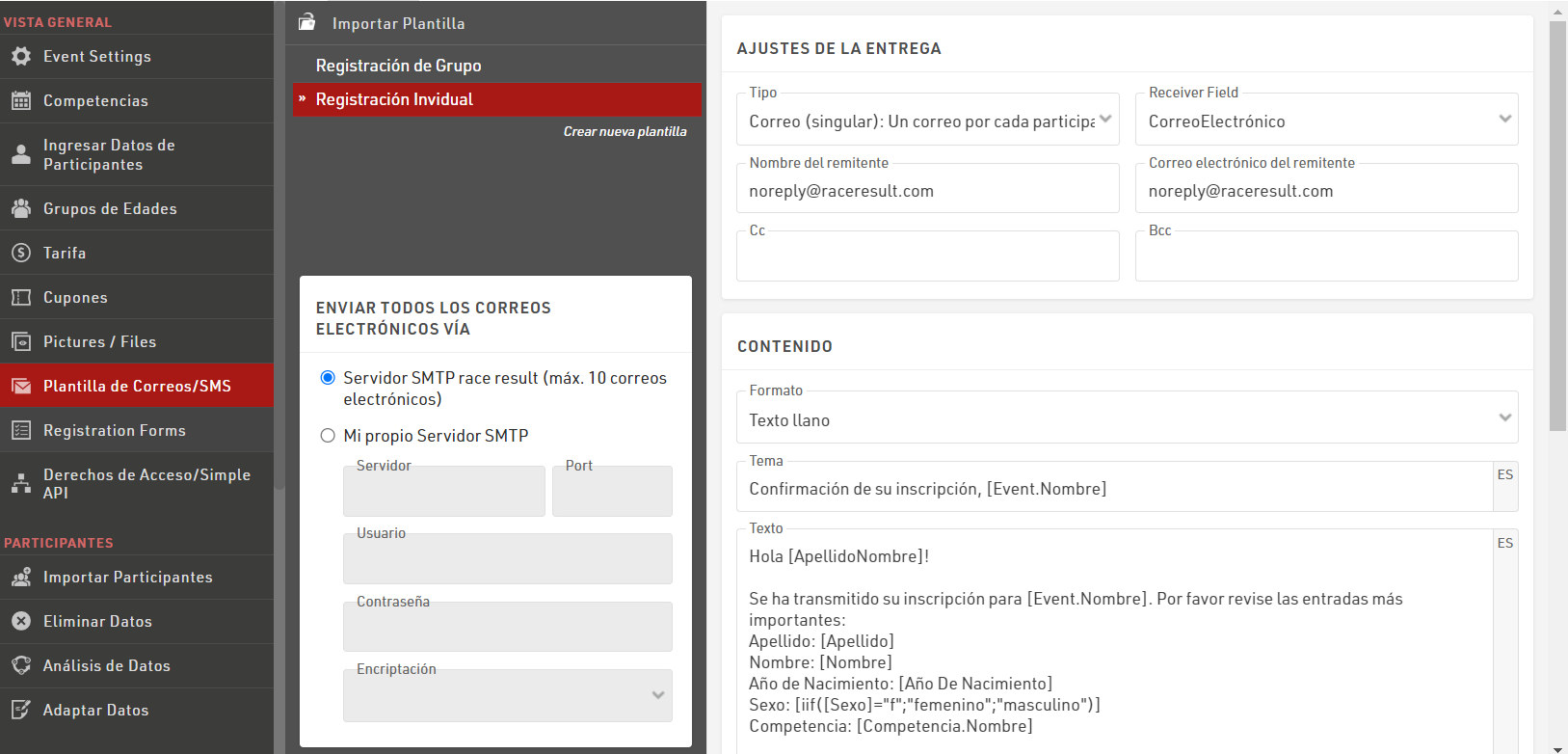
Cree una nueva plantilla y primero elija el Tipo:
- Correo (individual): enviará correos electrónicos individuales a los participantes
- Correo(Grupal) un correo por dirección de correo electrónico: enviará un correo electrónico por dirección de correo electrónico única en cada registro de grupo (definido por el ID de grupo).Si varios participantes dentro del grupo están registrados con la misma dirección de correo electrónico, el contenido del Texto se repetirá para cada participante.
- Correp (Grupal) Un correo electrónico por registro de grupo: enviará un único correo electrónico a cada registro de grupo (definido por el ID de Grupo). Si hay varias direcciones de correo electrónico dentro del grupo, cada una se incluirá en el correo electrónico. El contenido del Texto se repetirá para todos los participantes del grupo.
- SMS: Para enviar mensajes de texto.
- Llamada de Servicio Web: Sirve para activar una solicitud HTTP GET a un servidor de terceros.
Plantillas de correo electrónico
Seleccione el campo Receptor (predeterminado: Correo electrónico) que contiene las direcciones de correo electrónico que deben recibir los correos electrónicos.
También debe proporcionar un correo electrónico del remitente, que es el correo electrónico que se muestra al destinatario.
Opcionalmente, puede configurar el nombre del remitente, las direcciones de correo electrónico CC/CCO y una dirección de correo electrónico de respuesta.
El Asunto y el Contenido del correo electrónico pueden usar campos y expresiones para contenido dinámico; debe asegurarse de incluir todos los campos o expresiones entre corchetes.
El contenido se puede escribir como texto plano o en HTML completo. Si utiliza un editor externo para los diseños de su correo electrónico, tenga en cuenta que algunos de ellos incluyen código para evitar simplemente copiar y pegar el contenido en una plataforma de terceros.
También puede adjuntar certificados o archivos al correo electrónico.
Las plantillas de correo electrónico son multilingües y, por lo tanto, una sola plantilla puede contener contenido para varios idiomas. Al enviar una plantilla de correo electrónico a través de RACE RESULT 12, el valor del campo predeterminado Idioma se utilizará para determinar qué idioma debe recibir el participante. Si este campo está vacío o no hay una plantilla para ese idioma para un participante, se volverá al idioma actual utilizado en el software.
Importante: solo puedes enviar un máximo de 10 correos electrónicos a través del servidor SMTP de RACE RESULT, sin incluir los correos electrónicos de confirmación automática de registro. Esto le permite probar la funcionalidad del correo electrónico, pero no le permite enviar correos electrónicos masivos.
Si desea enviar más de 10 mensajes, deberá ingresar los detalles de su propio servidor SMTP en la esquina inferior izquierda. Tenga en cuenta que muchas plataformas de correo electrónico estándar imponen límites estrictos a las conexiones SMTP y es posible que no funcionen de manera confiable, si es que lo hacen.
SMS
Seleccione el campo Receptor (predeterminado: Teléfono celular) que contiene los números de teléfono que deben recibir el mensaje y el nombre del remitente (máx. 11 caracteres). El contenido del mensaje sólo se puede definir como texto sin formato; tenga en cuenta que la longitud máxima del mensaje es de 160 caracteres y todo lo que sigue se cortará.
Para SMS que incluyen Emojis u otros caracteres especiales Unicode, la longitud está limitada a 70 caracteres.
Importante: ¡enviar SMS no es gratis! Tendrás que iniciar sesión con tu cuenta y RACE RESULT te cobrará un participant credit por SMS.
Llamada de Servicio Web
La llamada al servicio web solicita un método (GET/POST) y una URL que será construida por un expression. La function urlencode() puede ser de ayuda pera eso. Ejemplo:
"https://my.server.com/webservice/message.php?bib=" & [bib] & "&name=" & urlencode([FirstName] & " " & [LastName])
Además, puede definir encabezados HTTP y guardar el resultado en un campo de texto adicional.
Más Opciones
A veces, es posible que desee definir direcciones de destinatarios alternativas para correos electrónicos/SMS; de forma predeterminada, el campo del destinatario se configurará en los campos estándar de Correo electrónico o Teléfono celular, pero puede elegir cualquiera de los campos adicionales de tipo Campo de texto. Si desea enviar la misma plantilla de correo electrónico o SMS a varios destinatarios, puede crear una lista de valores separados por punto y coma en el campo que se utilizará como campo receptor para la plantilla correspondiente.
Un filtro predeterminado es útil si desea asegurarse de que la plantilla se enviará solo a ciertos participantes. Posteriormente al enviar los mensajes aún puedes cambiar el filtro, pero no puedes olvidarte de ingresar el filtro. Entonces, por ejemplo, para asegurarse de que la plantilla solo se envíe a los participantes del concurso 2, ingrese el filter:
[Contest]=2
Configurar una casilla de verificación adicional también puede ser muy útil para saber a quién ya le envió el mensaje.
Es posible que desee combinar esta función con el filtro predeterminado: establezca la casilla de verificación cuando se envió el mensaje y use este filtro predeterminado:
[Contest]=2 AND [CheckBoxName]=0
Adjuntos
Al enviar un archivo adjunto es importante definir una extensión de archivo. Por ejemplo, si desea enviar un certificado como un archivo .pdf, deberá escribir el nombre del archivo adjunto con la extensión .pdf. Tenga en cuenta que el nombre "Certificado" se puede cambiar por el que desee.
Certificate.pdf
Al enviar correos electrónicos grupales, se puede definir el filtro para que se aplique al primero (por GroupRegPos), al último (por GroupRegPos), a todos o a cualquier (1) participante del grupo.
Configuración de Email SMTP
Al enviar correos electrónicos desde RACE RESULT 12, puedes utilizar nuestros servidores para enviar un máximo de 10 correos electrónicos (excluidos los correos electrónicos de confirmación de registro automático), o puedes conectar tu propio servidor SMTP para enviar una cantidad mucho mayor.
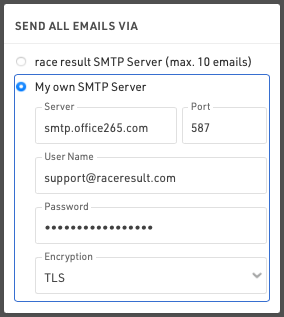
Necesitará encontrar la configuración de su servidor de correo SMTP, normalmente está disponible a través de su proveedor de hosting, normalmente el nombre de usuario será su dirección de correo electrónico con la contraseña correspondiente.
Al configurar su servidor SMTP por primera vez, es recomendable probarlo enviándose un correo electrónico a usted mismo; esto se puede hacer en un evento de prueba agregándose como participante.
A continuación se muestran algunas configuraciones comunes del servidor SMTP. Tenga en cuenta que esta configuración cambia y es posible que solo sea precisa hasta la fecha en que se redactó esto, el 17/03/2020.
Office 365 SMTP Settings
- Server address: smtp.office365.com
- Port: 587
- Encryption: TLS
Outlook SMTP Settings
- Server address: smtp-mail.outlook.com
- Port: 587
- Encryption: TLS
GoDaddy SMTP Settings Americas
- Server address: smtpout.secureserver.net
- Port: 465 or 587
- Encryption: SSL
Errores de Email SMTP
Connection Refused
Este error ocurre cuando el servidor SMTP al que intenta conectarse rechaza la conexión. Algunas cosas a considerar al recibir este error.
- ¿Cuáles son los límites de su proveedor de correo electrónico? La mayoría de los proveedores limitan la cantidad de correos electrónicos que se pueden enviar en un período de tiempo determinado.
- ¿Su dirección de correo electrónico no tiene espacio? Si su correo electrónico se está quedando sin espacio, es posible que tenga problemas para enviar varios correos electrónicos.
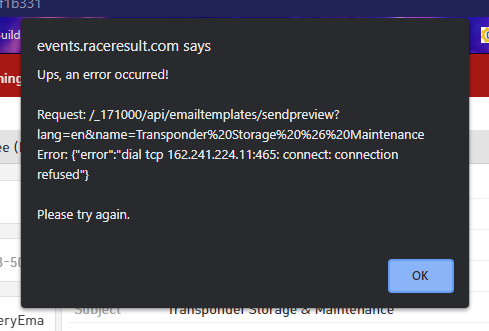
Incorrect authentication data
- Este error ocurre cuando la configuración SMTP es incorrecta para su dirección de correo electrónico.
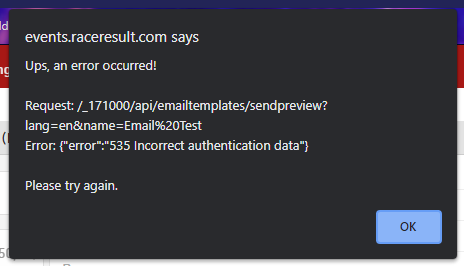
Automatic E-Mail Error Notifications
If there is an error sending the email during online registration, an error message will be sent to the customer's email address.
This will contain the event ID and time, as well as the trigger (context) and the error description.
Example:
Dear Joe,
An error occured in event 123456:
Timestamp:2024-01-01T12:45:09+02:00
Context:
AfterSave actions of registration "Single-Registration", ID 123
Error:
error sending email in AfterSave actions: no email given
We kindly ask you to check and if possible fix the problem. Feel free to contact us in case you have any questions about this issue.
Kind regards,
Your RACE RESULT team
Common errors:
Error: error sending email in AfterSave actions: no sender given
Explanation: There is no sender in the email template used to send after registration.
Error: error sending email in AfterSave actions: no subject given
Explanation: There is no subject in the email template used to send after registration.
Error: error sending email in AfterSave actions: no email given
Explanation: The field for the participant's email address is not requested/saved in the registration form.
Error: error sending email in AfterSave actions: error sending email: gomail: could not send email 1: 450 4.1.2 <sample@wrongurl.com>: Recipient address rejected: Domain not found
Explanation: The email could not be sent because the participant's address could not be reached. This is very often a typo.
Error: error sending email: gomail: could not send email 1: 450 Requested mail action not taken: mailbox unavailable
Mail send limit exceeded.
Explanation: The sending limit of the mail server used has been reached because most providers have set limits to protect against spam mail.
Error: error sending email in AfterSave actions: error sending email: gomail: could not send email 1: 450 4.7.1 <sample@participant.com>... sample@organizer.com has exceeded 5000 messages per 1 day
Explanation: The sending limit of the mail server used has been reached because most providers have set limits to protect against spam mail. Here with the detailed information that the daily limit of 5000 messages has been reached.
Error: error sending email in AfterSave actions: Post "https://messy.raceresult.com/emails/send?sync=true": context deadline exceeded (Client.Timeout exceeded while awaiting headers)
Explanation: The receiving email server did not respond to the request within the expected time. The exact reason can be found on the recipient's side.
Note:
The ID listed in the context is the ID of the participant whose registration triggered the error.
Writing JSON in to a Web Service Call POST Body
Email Templates can be used to send requests to another URL using a Web Service Call, these often require sending data fields in JSON format which requires some special considerations. First create a new e-mail/SMS template and set the Delivery Setting type as "Web Service Call".
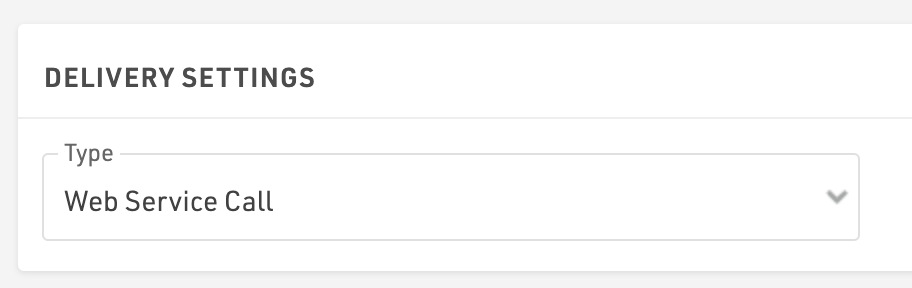
You will need to ensure to set the Method to POST, where the data is then sent in the POST body, the URL is the destination of the web service call, note that this cannot contain fields as it is plain text so does not support variables in the URL.
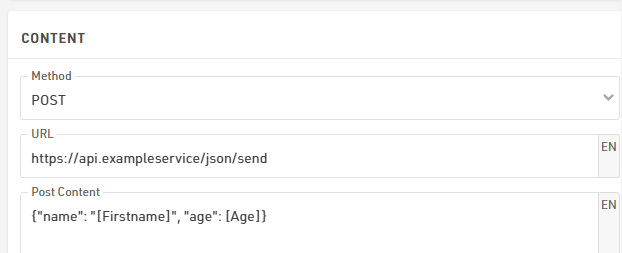
The POST body contains the data to be sent where you can enter this without any additional quotation marks, any text enclosed in square brackets will be treated as a RACE RESULT field or function to insert data.
{"name": "[FirstName]", "age": [Age]}
If your endpoint requires additional headers such as an API key for authentication then these can be entered with the name and value of the header. You might need to include other required elements specific to the JSON service you are using, these elements should also be included in the header.